U bent hier:
E-mail onzichtbaar naar meerdere ontvangers sturen via BCC
Artikel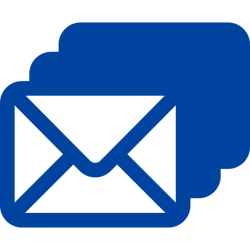
Stuur een e-mail naar meerdere personen in 'BCC'. De ontvangers zien dan elkaars e-mailadressen niet.
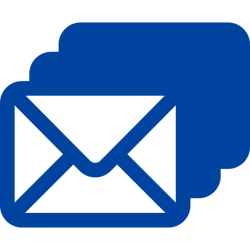

Onzichtbare mail sturen via BCC
Een e-mail naar meerdere mensen tegelijkertijd sturen? Dat kan! U kunt alle e-mailadressen in het veld ‘Aan’ zetten. De ontvangers zien dan elkaars e-mailadressen. Ze weten dan wie de mail nog meer heeft ontvangen. Dat vindt niet iedereen prettig. Bescherm dan iemands privacy en zet de e-mailadressen in het BBC-veld. Dat is een Engelse afkorting voor 'Blind Carbon Copy': een blinde kopie. Hiermee ontvangt iedereen de mail zonder te zien wie de andere ontvangers zijn. Elke ontvanger ziet alleen dat de mail aan hem is gericht.
BCC gebruiken in Office Outlook
Stuur zo een mail naar meerdere mensen via BCC:
- Open het e-mailprogramma Office Outlook.
- Klik linksboven op Nieuwe e-mail.
- Het venster voor een nieuwe e-mail opent. Klik op de knop BCC boven 'Onderwerp'.
- Ziet u dit niet, klik dan op het tabblad Opties > BCC.
- Vul de e-mailadressen in achter 'BCC'. Druk na elk e-mailadres op de Enter-toets op het toetsenbord.
- Typ net als bij andere e-mails een onderwerp en bericht.
- Klik op Verzenden om de e-mail te versturen.
BCC in Gmail
Stuur zo in Gmail een mail naar meerdere ontvangers via BCC:
- Ga naar www.gmail.com en log in.
- Klik linksboven op Opstellen.
- Het venster voor een nieuwe e-mail opent. Klik achter 'Aan' op Bcc.
- Vul de e-mailadressen in. Druk na elk e-mailadres op de Enter-toets op het toetsenbord.
- Typ net als bij andere e-mails een onderwerp en bericht.
- Klik op Verzenden om de e-mail te versturen.
BCC gebruiken in Outlook.com
Stuur zo via Outlook.com een mail naar meerdere ontvangers via BCC:
- Log via de browser in bij de webmaildienst Outlook.com.
- Klik linksboven op Nieuwe e-mail.
- Achter 'Aan' staan in het rechterdeel van het venster 'CC' en 'BCC'. Klik op BCC.
- Vul de e-mailadressen in. Druk tussen elk e-mailadres op de Enter-toets op het toetsenbord om de mailadressen te scheiden.
- Typ net als bij andere e-mails een onderwerp en bericht.
- Klik bovenaan de mail op Verzenden om de e-mail te versturen.
BCC in Apple Mail (Mac)
Stuur in het programma Mail een mail naar meerdere ontvangers via een blinde kopie. Deze heeft dezelfde functie als BCC. Dit werkt zo:
- Open het programma Apple Mail.
- Klik op Nieuw bericht of het pictogram ervan
.png) .
. - Klik linksboven in het venster op het pictogram 'Selecteer zichtbare koptekstvelden'

- Er verschijnt een uitklapvenster. Klik op Blinde kopie-adresveld.
- 'Blinde kopie' verschijnt onder 'Kopie'. Vul de e-mailadressen in bij de gewenste optie.
- Typ na ieder adres een komma om de e-mailadressen te scheiden.
- Typ net als bij andere e-mails een onderwerp en bericht.
- Klik op Verstuur bericht of het pictogram ervan
 om de e-mail te versturen.
om de e-mail te versturen.
BCC gebruiken in Apple Mail (iPhone/iPad)
Stuur in de app Mail een mail naar meerdere ontvangers via een blinde kopie. Deze heeft dezelfde functie als BCC. Dit werkt zo:
- Open de app Mail.
- Tik rechtsonder op het pictogram ‘Maak een nieuw bericht aan’
 .
. - Het venster voor een nieuwe e-mail opent. Tik op Kopie/Blind.
- Tik op Blinde kopie.
- Vul de e-mailadressen in en tik tussen de e-mailadressen op Return op het toetsenbord om ze te scheiden.
- Typ net als bij andere e-mails een onderwerp en bericht.
- Tik rechtsboven op het pijltje dat omhoog wijst om de e-mail te versturen.
BCC gebruiken in Gmail-app
Stuur zo in de app Gmail een mail naar meerdere ontvangers via BCC:
- Open de app Gmail.
- Tik rechtsonder op Opstellen.
- Tik achter 'Aan' op het pijltje naar beneden.
- Tik op Bcc.
- Vul de e-mailadressen in. Typ tussen de e-mailadressen een komma (Android) of tik op Return (iOS) op het toetsenbord om ze te scheiden.
- Typ net als bij andere e-mails een onderwerp en bericht.
- Tik rechtsboven op het pictogram van een papieren vliegtuig om de mail te sturen.
Wat vind je van dit artikel?
Geef sterren om te laten zien wat je van het artikel vindt. 1 ster is slecht, 5 sterren is heel goed.
Meer over dit onderwerp
E-mail overzichtelijk en opgeruimd
Als het Postvak IN behoorlijk vol raakt, is een mail terugvinden lastig. Lees in dit artikel hoe je het digitale postvak overzichtelijk houdt.
E-mails met hoge urgentie versturen
Stuur belangrijke mails met de markering 'hoge urgentie'. De ontvanger ziet dan meteen dat de mail zijn aandacht nodig heeft.
Bekijk meer artikelen met de categorie:
Meld je aan voor de nieuwsbrief van SeniorWeb
Elke week duidelijke uitleg en leuke tips over de digitale wereld. Gratis en zomaar in de mailbox.